تعریف کالا ها اصلی ترین و مهم ترین کار در راه اندازی هر نرم افزار حسابداری می باشد شما باید این کار را به درستی و با اطلاعات کامل انجام دهید تا گزارش گیری دقیق و آمار درستی از موجودی و قیمت و … هر جنس در فروشگاه یا مجموعه خودتون داشته باشید در مرحله اول دوره نرم افزار هلو هم مهم ترین اقدام تعریف کالا ها می باشد اگر تازه با نرم افزار هلو آشنا شده اید یا به دنبال یادگیری حسابداری هستید با ما همراه باشید با آموزش تعریف کالا در نرم افزار حسابداری هلو.
ابتدا قبل شروع تعریف کالا باید گروه های اصلی و فرعی را تمام کرده باشید اگر این را بلد نیستین به مقاله آموزش گروه بندی کالا در نرم افزار هلو مراجعه کنید.
مسیر تعریف کالا در اول دوره و طی دوره در نرم افزار هلو
مسیر دسترسی در اول دوره
اطلاعات اول دوره / كالاي اوليه انبار / فرم تعریف کالای اولیه انبار
مسیر دسترسی در طی دوره
عملیات مرتبط به کالا / تعریف کالا / معرفی کالا
در پنجره کالا شما میتوانید با وارد کردن مشخصات کالا را وارد کرده و کالا مورد نظر را ثبت کنید البته در نرم افزار هلو شما به روش لیستی هم میتوانید کالا وارد کنید.
انواع مشخصات کالا در نرم افزار حسابداری هلو
مشخصات اصلی
در اين قسمت اطلاعاتي مانند نام، ميانگين قيمت خريد، قيمت فروش، آخرين قيمت خريد و … را وارد نماييد. در مورد ميانگين قيمت خريد و تعداد کالا، فقط در اول دوره امكان ورود اطلاعات را به صورت مستقيم داريد و بعد از انجام عملیات انتهای اول دوره تغيير موجودي (تعداد) فقط از طريق ثبت فاكتور و اصلاحات اول دوره امكان دارد. چنانچه کالا داراي موجودي (تعداد) باشد، ورود ميانگين قيمت خريد در اول دوره ضروري است.
نکته خیلی مهمی که در این قسمت وجود دارد کد ها هست شما عموما باید کد کالا روی خودکار قرار دهید و این کار بشدت اصولی تر هست و خطا را در کار کاهش می دهد اما در صورت نیاز می توان به همه یا قسمتی از کالا های کد دستی داد

با زدن دکمه فعالسازی واحد، برای کالاهای خود یک یا چند واحد تعریف کنید. بدین منظور بر روی دکمه واحد جدید کلیک و در پنجره معرفی واحدها، واحد مورد نظر را وارد کرده و تعداد کالا در این واحد را مشخص نمایید. با ایجاد ردیف جدید میتوانید واحدهای دیگر را معرفی نمایید.
پس از ورود واحدها و زدن دکمه تایید، میتوانید واحدها را ملاحظه و انتخاب نمایید تا قیمت خرید و فروش کالا را بر اساس واحد انتخاب شده وارد نمایید. در صورتی که بخواهید برای این کالا چند واحد با قیمتهای متفاوت تعیین نمایید، بر روی دکمه تخصیص بیش از یک واحد کلیک کنید. بدین صورت در فرم باز شده با زدن دکمه space واحد مورد نظر را انتخاب کرده و روبروی آن، قیمت را وارد کرده و سپس ردیف جدیدی ایجاد کرده و به همین ترتیب واحدهای دیگر را انتخاب کنید.

در قسمت قيمت فروش بايد قيمت فروش يك واحد كالا را وارد نماييد و در قسمت آخرين قيمت خريد، آخرين قيمتي كه كالا را خريداري نمودهايد را وارد نماييد. در صورتيكه كالاي مورد نظر در ابتداي دوره موجودي نداشته باشد، تعداد را صفر وارد کنید و بعد در طی دوره با صدور فاکتور خرید، موجودی را افزایش دهید.
در کادر قیمت فروش، با زدن دکمه + میتوانید چندین قیمت فروش وارد نمایید.
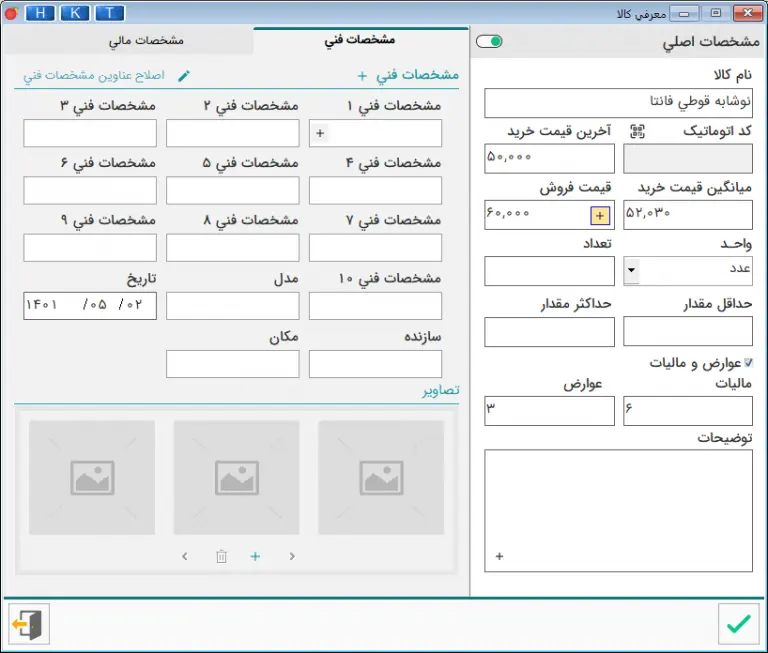
اگر در حین تعریف کالا، قیمت فروش را تغییر دهید برای اطلاع از تاریخ آخرین تغییر، دکمه نمایش آخرین تغییرات قیمت های فروش را کلیک نمایید و تاریخ تغییر قیمت فروش را مشاهده کنید.
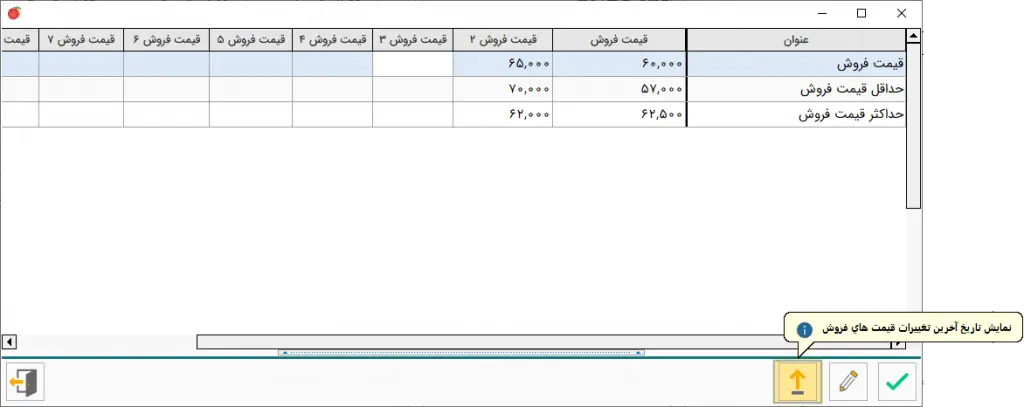
در قسمت حداقل مقدار نقطه سفارش کالا (حدي که تعداد کالا نبايد از آن کمتر شود) وارد ميگردد. چنانچه در اثر فروش و خروج کالا از انبار، تعداد کالا از اين حد كمتر شود، برنامه پيغام خواهد داد.
در قسمت حداكثر مقدار حداکثر تعداد کالايي که ميتواند در انبار وجود داشته باشد و موجودي نبايد بيش از آن شود وارد ميگردد. در صورت ورود كالا بيش از اين مقدار، برنامه پيغام خواهد داد.
البته برنامه درصورتی پيغام را نمايش خواهد داد كه شما در اول دوره از مسير اطلاعات اول دوره/ تنظيمات نرمافزار/ فاكتور و در طی دوره از مسیر تنظیمات مدیریتی / تنظیمات نرمافزار / فاکتور، گزينه كنترل حداقل و حداكثر موجودي كالا در فاكتور را انتخاب كرده باشيد.

در قسمت توضیحات میتوانید در مورد کالا مواردی را یادداشت کنید و یا توضیحات جدید را نوشته و قبلی را ویرایش نمایید.
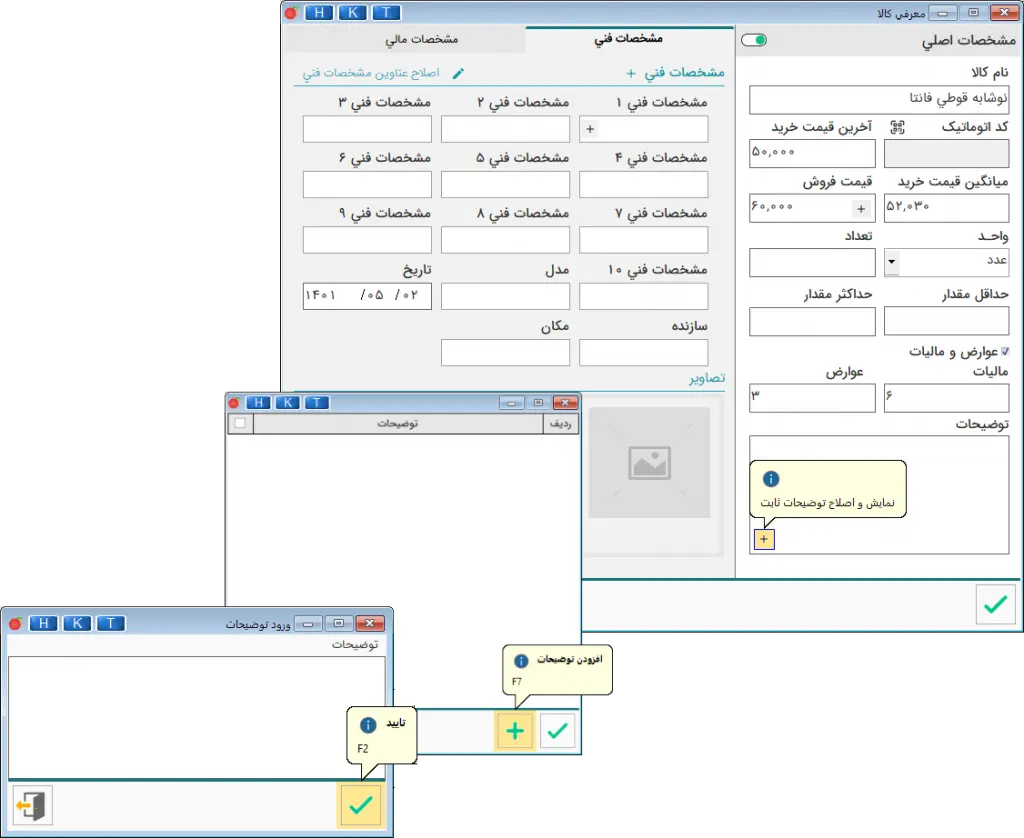
مشخصات فني در تعریف کالا
در سربرگ مشخصات فني ميتوانيد اطلاعات فني مربوط به يك كالا مانند مدل و كارخانه سازنده را وارد نماييد. در قسمت تاريخ، تاريخ معرفي كالا درج ميگردد که با توجه به نوع فعاليتهايمختلف، ممكن است استفادههاي متفاوتي داشته باشد. در قسمت مكان، محل استقرار كالا تعيين ميگردد، بهعنوان مثال طبقه چهار، قفسه دو، رديف يک انبار و در قسمت مدل، مدل كالا و در قسمت سازنده، سازنده كالا قابل تعريف است
همچنین با زدن دکمه مشخصات فنی، میتوانید تعاریف آماده را ایجاد کنید تا بتوانید برای درج مشخصات فنی کالاهای دیگر نیز استفاده نمایید

در این سربرگ ميتوانيد عنوان مشخصات فنی را به دلخواه تغییر بدهید. توجه داشته باشید که در صورت تغییر، این عناوین برای مشخصات فنی همه کالاها تغییر خواهد کرد.

مشخصات مالی در تعریف کالا نرم افزار هلو
در سربرگ مشخصات مالی، حداقل و حداکثر فروش و همچنین قیمت فروش به ارز را میتوانید وارد نمایید. اگر در کادر قیمت فروش بر روی دکمه + کلیک کرده باشید و حداقل و حداکثر را وارد کرده باشید، در این دو کادر میتوانید ملاحظه نمایید. همچنین با کلیک بر روی دکمه اصلاح، حداقل و حداکثر فروش را میتوانید تغییر بدهید.
در قسمت مالیات، دسته بندی کالا را تعیین نمایید تا در گزارش فصلی در نظر گرفته شود.
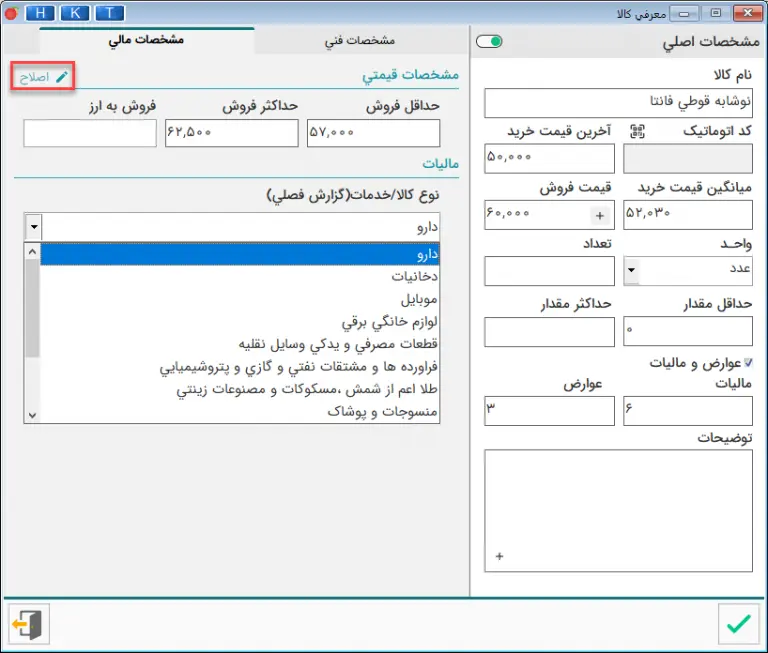
اصلاح مشخصات کالا در نرم افزار هلو
پس از زدن دکمه تایید و بازگشت به فرم لیست کالاها و خدمات، این کالا را میتوانید ملاحظه نمایید که با استفاده از دکمههای نشان داده شده، میتوانید آن را حذف و یا اصلاح کنید.

دیگر امکانات در تعریف کالا نرم افزار هلو
پس از تعريف كالا با کلیک بر روی گزینه امكانات، مواردی مانند سفارش تولید را میتوانید ملاحظه و استفاده نمایید.

برای مثال با زدن گزینه پرینت بارکد، صفحه افزودن بارکد جهت چاپ نمایش داده میشود که میتوانید برای کالاها بارکد چاپ کنید. بدین منظور میتوانید کالاها را بر اساس گروه اصلی، فرعی و یا نام کالای خاص جستجو کنید. اگر بر روی دکمه تکرار شود کلیک کنید، از کالاهای نشان داده شده کپی تهیه میشود که میتوانید اطلاعات این ردیف جدید را مانند نام کالا و کد کالا تغییر دهید.
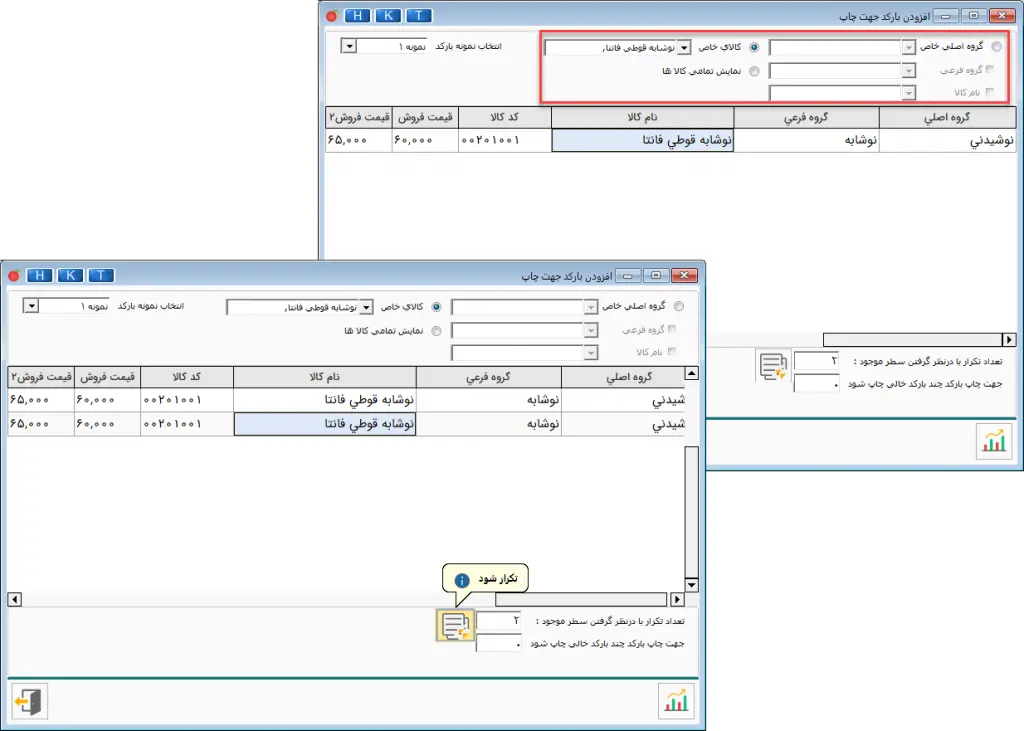
با زدن دکمه تهیه گزارش، فرم بارکد نشان داده میشود که میتوانید آن را چاپ نمایید.

گزینه امکانات شامل انواع امکاناتی است که نرمافزار هلو در اختیار شما قرار می دهد مانند:
با انتخاب حذف/اضافه ستونها، نمایش یا عدم نمایش ستونهایی که در لیست کالاها و خدمات نشان داده میشود را میتوانید تعیین کنید
با زدن گزینه جستجوی نام کالا با فشردن كليد F3 فرم جستجو ظاهر مي شود. جستجو به صورت پيش فرض بر اساس عنوان کالا (حروف الفبا) است. جهت تغيير نوع جستجو از نام به کد و بالعکس از كليد F5 استفاده نماييد. در همین فرم با استفاده از كليد F6 در قسمت بالاي فرم جستجو گزينه نمايش كليه كالاها داراي كلمه ظاهر مي شود كه با درج حروفی از نام كالا (حداقل دو حرف)، کليه كالاهايي كه داراي آن شرط هستند، مشاهده ميگردند.
با زدن كليدF7 فرم جستجو به حالت عادي و بدون شرط خاص، گشوده شده و كالاها مشاهده ميگردند. با استفاده از كليد F9 ميتوان جستجو را براساس گروههای اصلی و فرعي تغيير داد. در فرم جديد تمام يا قسمتي از نام گروه فرعي را وارد نماييد، كليه كالاهاي زير مجموعه آن گروه فرعي مشاهده شده و با کليک روي گروه اصلي يا فرعي، آخرين كد كالاي وارد شده در گروه اصلي يا فرعي نمايش داده ميشود. از اين نوع جستجو در صدور فاكتور و گزارشگيري نيز بسيار استفاده ميگردد.
با زدن ورود لیستی تیپ قیمت فروش/ خرید کالاها و ورود درصد عوارض و مالیات کالاها به صورت کلی در نظر گرفته شده است که نرمافزار سرعت دسترسی و انجام کار را برای کاربران امکان پذیر میکند. برای مثال برای تغییر قیمت کالا و یا کالاها از گزینه امکانات روی امکان تغییر قیمت کالا به صورت کلی کلیک کرده، تنظیمات موجود در فرم را به صورت دلخواه انتخاب کنید و مبلغ تغییر را وارد نمایید، بدین ترتیب قیمت جدید در قسمت قیمت پس از تغییر قابل مشاهده است.

ورود لیستی کالا در نرم افزار حسابداری هلو
اگر تعداد کالاها زیاد باشد میتوان از ورود ليستي کالاها استفاده کرد. دكمه ورود ليستي را كليك نماييد.

در تب ورود لیستی کالا شما میتوانید کالا ها را به صورت لیستی و با سرعت بالاتری وارد کنید در قسمت بالا اول گروه اصلی و فرعی مورد نظر را انتخاب کنید البته قبل از ورود به این تب هم می توانستید این کار را انجام دهید
گزینه امکان ورود تکراری کالا را اگر تیک بزنید می توانید در يك كالا را دو بار در فرم تعريف نماييد اما اگر تیک نزنید در صورت ورود کالا تکراری نرم افزار به شما اخطار می دهد که پیشنهاد ما به شما این است که از تیک استفاده نکنید تا از بهم ریختگی و اشتباهات در ورود کالا جلوگیری شود.
گزینه کد اتوماتیک برای این است که کد اختصاص یافته به کالا توسط خود نرم افزار به صورت اتوماتیک باشد که پیشنهاد می شود این کار را انجام دهید تا خطای کار پایین ترین حد ممکن بشود.

سپس كد، نام، واحد، قيمت فروش و دیگر اطلاعات را در ليست وارد کنید. با ایجاد ردیف جدید کالای بعدی را به همین ترتیب معرفی نمایید. با انتخاب هر کدام از کالاهای وارد شده و زدن دکمه کپی از سطر جدید، اطلاعات آن سطر کپی میشود می توانید اطلاعاتش را تغییر بدهید.

با کلیک برروی امکانات پایین فرم میتوان همه ستونهای جدول را به یکباره انتخاب و یا حذف کرد
و تمام شما آموزش تعریف کالا در نرم افزار حسابداری هلو را با موفقیت به اتمام رساندید با آموزش های دیگر با ویراکام همراه باشید.
اگر قصد خرید نرم افزار حسابداری هلو را دارید ویراکام در خدمت شماست
 مانیتور
مانیتور